电脑如何设置无密码登录
更新时间:2023-11-23 14:50:50作者:yang
电脑如何设置无密码登录,在当今数字化时代,电脑已经成为我们生活中不可或缺的工具之一,而在使用电脑的过程中,每次都输入密码登录可能会让人感到繁琐和不便。幸运的是微软为我们提供了一种便捷的解决方案——无密码登录。通过win10自动登录设置方法,我们可以轻松地实现电脑的无密码登录,省去了频繁输入密码的麻烦。本文将为大家详细介绍如何进行设置,让我们的电脑登录变得更加便捷和高效。
具体方法:
1.打开电脑后,搜索并打开“运行”程序。
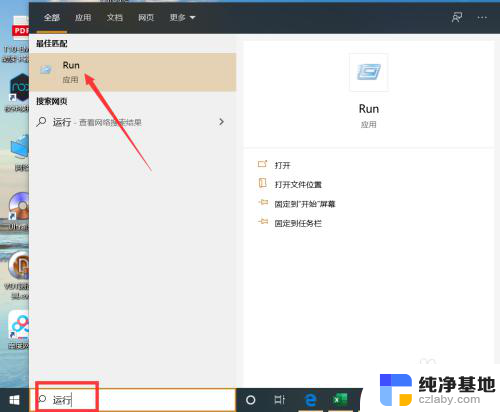
2.打开运行程序后,输入命令:Control Userpasswords2。
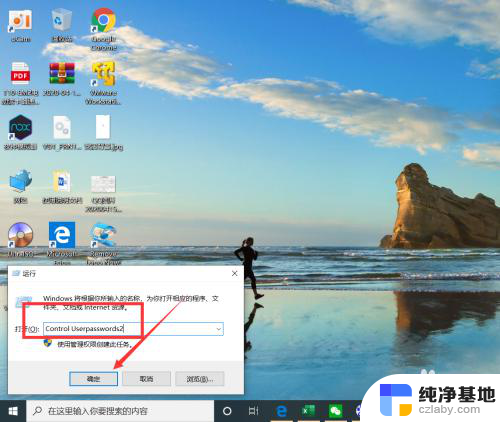
3.进入用户账户界面后,取消勾选输入用户名和密码登录选项并点击“应用”。
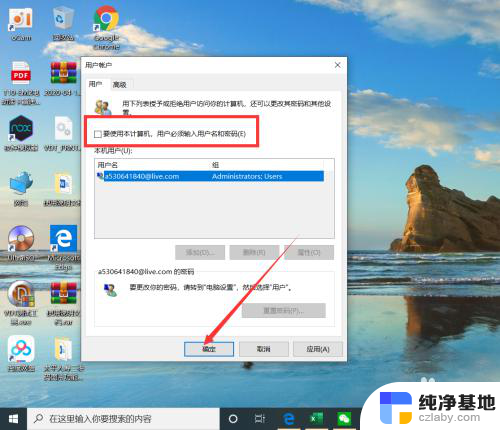
4.重复输入两次登录密码,然后重启电脑即可。
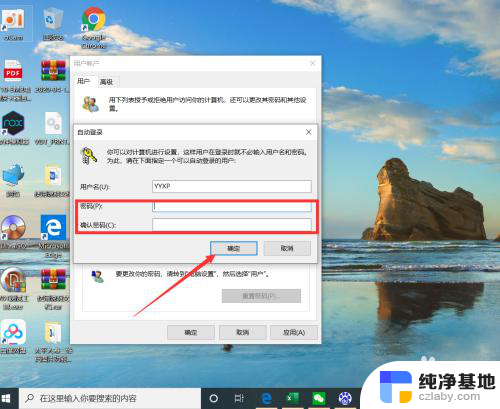
以上就是关于如何设置电脑无密码登录的全部内容,如果有遇到相同情况的用户,可以按照小编的方法来解决。
- 上一篇: windows输入法怎么切换繁体
- 下一篇: windows10怎么关闭安全中心
电脑如何设置无密码登录相关教程
-
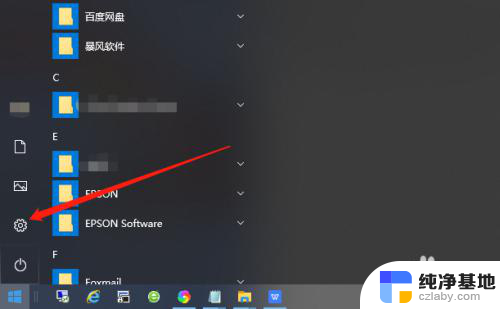 win10怎么关闭锁屏后登录密码
win10怎么关闭锁屏后登录密码2024-01-01
-
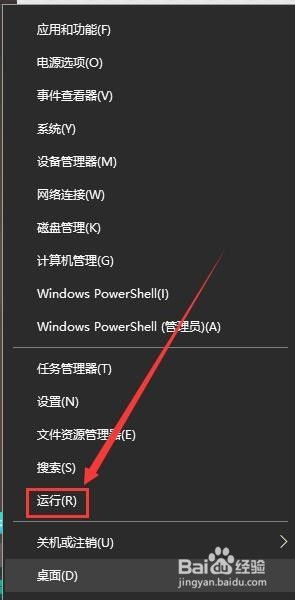 如何关闭win10开机密码登录账户
如何关闭win10开机密码登录账户2024-01-14
-
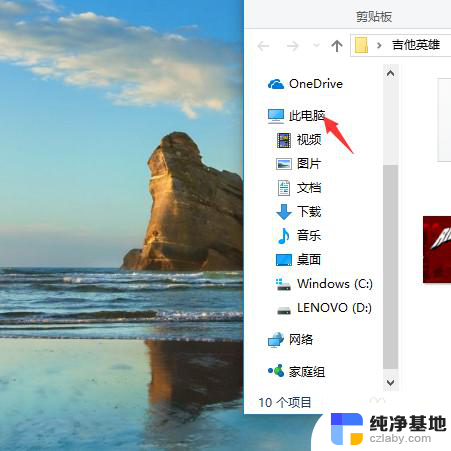 如何查询电脑登录过的时间
如何查询电脑登录过的时间2024-02-01
-
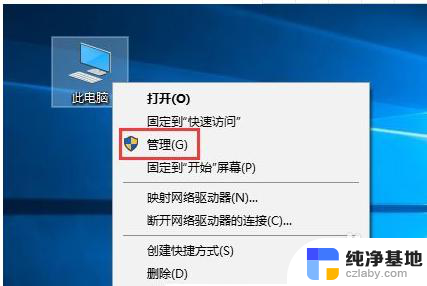 win10如何设置共享文件密码
win10如何设置共享文件密码2023-12-09
win10系统教程推荐